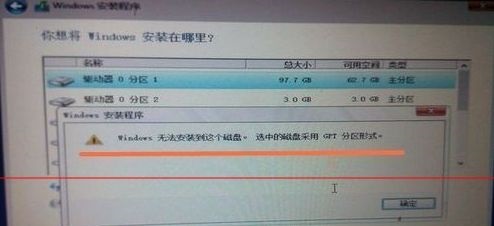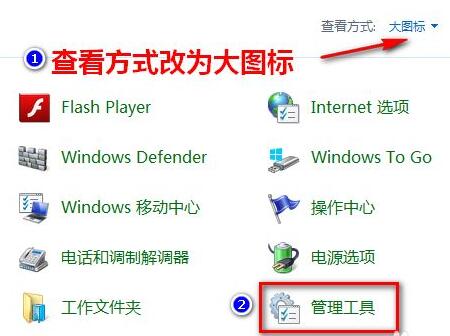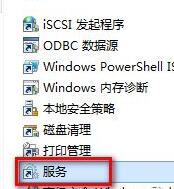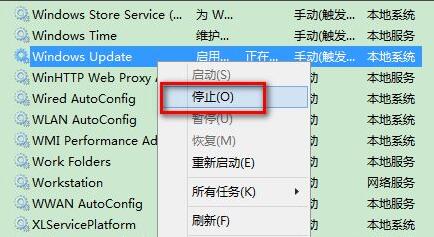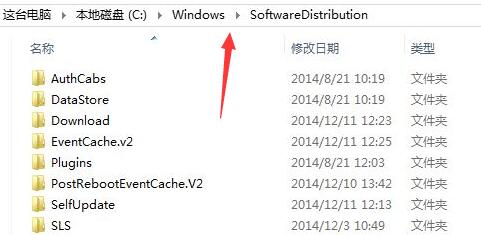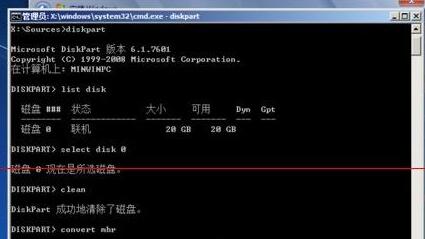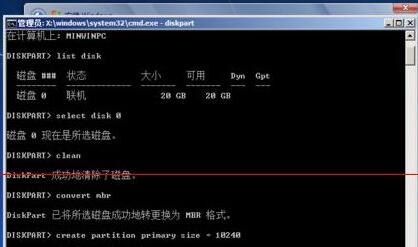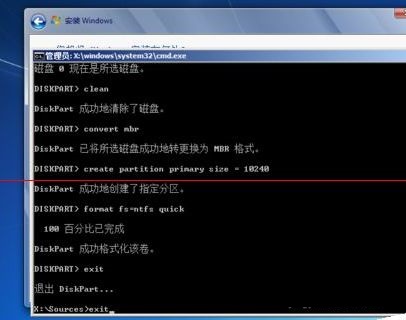更新Win11错误代码怎么办?更新Win11错误代码解决方法
Win11正式版系统已经发布了,很多的用户都尝试更新了一下这款系统,但是很多用户在更新Win11的时候,都出现错误代码的问题,这可能是因为我们的更新进程出现了问题,大家只要完全重置一下更新操作就可以彻底解决正常更新了。
更新Win11错误代码解决方法
1、首先我们进入控制面板,将右上角查看方式设置为“大图标”,并进入“管理工具”。
2、进入后在其中找到并双击“服务”选项。
3、在服务列表中找到“windows update”,右键选中它并点击“停止”。
4、停止完成后,打开此电脑,来到“C:WindowsSoftwareDistribution”路径位置。
5、然后双击进入其中的“DataStore”文件夹。
6、将其中的文件全部删除,如果出现弹出提示框,点击“继续”即可。
7、删除完成后回到上级菜单,再双击进入“Download”文件夹。
8、将其中所有的文件删除,同样的如果出现提示就点击“继续”。
9、全部删除完毕后,回到此前的服务列表,将“windows update”服务重新启动即可正常更新win11了。
相关文章
- 更新Win11 23H2后玩游戏卡顿的两个解决方法
- 更新Win11 23H2后出现蓝屏问题的四种解决方法
- Win11 23H2系统更新不了怎么办-Win11 23H2不能更新的修复方法
- 更新Win11 23H2网络打印机报错0x00000032的解决方法
- 升级Win11后没有更新怎么办-更新Win11后无法继续更新怎么办
- Win11 22H2又出新BUG,一起来盘点一下有哪些!
- Win11 22H2要不要更新?Win11 22H2安装失败解决办法
- 更新Win11后游戏严重掉帧怎么办?
- 更新Win11系统重启没有安装怎么办?更新Win11系统重启没有安装的解决方法
- 更新Win11系统后没有声音怎么办?Win11更新没声音解决教程
- Win10更新Win11会清除数据吗?Win10更新Win11是否会清除数据详细介绍
- 更新Win11系统重启没有安装怎么办?更新Win11系统重启没有安装的解决方法
- Surface怎么更新Win11 Surface笔记本更新Win11教程
- 更新Win11没有桌面怎么办?更新Win11没有桌面解决方法
- 更新完Win11出现闪屏怎么完美解决?更新Win11一直闪屏最新处理步骤
- 微软Surface Book 3更新Win11后发生无限闪屏怎么办?
热门教程
win11关闭windows defender安全中心的四种方法
2Win11如何关闭Defender?Windows11彻底关闭Defender的3种方法
3win10不显示视频缩略图的两种解决方法
4win10关闭许可证即将过期窗口的方法
5win11怎么切换桌面?win11切换桌面的四种方法
6win11任务栏怎么显示网速?win11任务栏显示实时网速的方法
7win11忘记pin无法开机的三种最简单办法
8安装NET3.5提示0x800f0950失败解决方法
9Win11移动热点不能用怎么办?移动热点不工作怎么办?
10Win11如何打开预览窗格?Win11显示预览窗格的方法
装机必备 更多+
重装教程
大家都在看